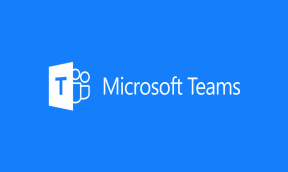Solución: GeeGee Launcher no se abre en Windows 10/11
Miscelánea / / December 30, 2021
Wonder People ha creado un juego FPS de batalla real de próxima generación llamado "Super People" para PC que se lanzó inicialmente en diciembre de 2021. Sin embargo, el juego se encuentra en la fase CBT (Closed Beta Testing), por lo que obviamente tiene algunos errores o problemas de estabilidad. Mientras tanto, algunos Super Gente Los jugadores tienen la mala suerte de encontrarse con el problema GeeGee Launcher Not Opening en su PC con Windows 10 o Windows 11, lo cual es inesperado.
Mientras que algunos jugadores afectados informan que cada vez que intentan iniciar el juego Super People en la PC a través del cliente Steam, de alguna manera el juego no se inicia o hace que el GeeGee Launcher se bloquee asunto. En algunos casos, el Problema de pantalla negra de GeeGee Launcher También está molestando a varios jugadores de Super People, lo cual es bastante frustrante. Ahora, si también tiene el mismo problema, puede consultar esta guía de solución de problemas para resolverlo fácilmente.

Contenido de la página
-
Solución: GeeGee Launcher no se abre en Windows 10/11
- 1. Ejecuta el juego como administrador
- 2. Actualizar controladores de gráficos
- 3. Verificar la integridad de los archivos del juego en Steam
- 4. Actualizar Windows
- 5. Actualizar Super People
- 6. Reinstale DirectX (más reciente)
- 7. Forzar ejecutar el juego en DirectX 12
- 8. Deshabilitar el programa antivirus o el cortafuegos de Windows
- 9. Reinstale Microsoft Visual C ++ Runtime
- 10. Realizar un arranque limpio
- 11. Habilitar el servicio de instrumentación de administración de Windows
Solución: GeeGee Launcher no se abre en Windows 10/11
Si aún no lo sabe, se requiere que GeeGee Launcher se abra e inicie sesión en la cuenta del juego para ingresar con éxito al título de Super People. Aunque esté utilizando el cliente Steam en su PC con Windows, siempre que intente iniciar Super People, primero abrirá GeeGee Launcher. Luego, deberá iniciar sesión en la cuenta o registrarse para obtener una nueva cuenta. Solo entonces podrá continuar, así que asegúrese de iniciar sesión correctamente en la cuenta primero.
Puede haber varias razones posibles detrás de este problema que incluyen archivos del juego dañados o faltantes, acceso administrativo con la aplicación, problemas con el servicio de administración de Windows, versión obsoleta del juego, GeeGee Launcher dañado, Microsoft Visual C ++ Redistributable dañado o faltante, etc. Además, los problemas con el bloqueo del software antivirus, la versión desactualizada de Windows, el controlador de gráficos desactualizado y más pueden causar fallas en ocasiones.
1. Ejecuta el juego como administrador
Asegúrese de ejecutar el archivo exe del juego como administrador para evitar el control de la cuenta de usuario con respecto a problemas de privilegios. También debe ejecutar el cliente Steam como administrador en su PC. También se recomienda ejecutar el cliente Steam como administrador con los mismos pasos. Para hacer esto:
- Botón derecho del ratón sobre el Super Gente exe archivo de acceso directo en su PC.
- Ahora, seleccione Propiedades > Haga clic en el Compatibilidad pestaña.
- Asegúrese de hacer clic en el Ejecute este programa como administrador casilla de verificación para marcarla.
- Haga clic en Solicitar y seleccione OK para guardar los cambios.
2. Actualizar controladores de gráficos
Siempre es necesario actualizar los controladores de gráficos en su sistema Windows para ejecutar todos los programas sin problemas. Para hacer esto:
- Botón derecho del ratón sobre el Menu de inicio para abrir el Menú de acceso rápido.
- Haga clic en Administrador de dispositivos de la lista.
- Ahora, haga doble clic sobre el Adaptadores de pantalla categoría para expandir la lista.
- Entonces botón derecho del ratón en el nombre de la tarjeta gráfica dedicada.
- Seleccione Actualizar controlador > Elegir Buscar conductores automáticamente.
- Si hay una actualización disponible, se descargará e instalará automáticamente la última versión.
- Una vez hecho esto, asegúrese de reiniciar su computadora para cambiar los efectos.
3. Verificar la integridad de los archivos del juego en Steam
Si en el caso, hay un problema con los archivos del juego y de alguna manera se dañan o faltan, asegúrese de realizar este método para verificar fácilmente el problema. En primer lugar, debe desinstalar la aplicación GeeGee Launcher de su PC antes de realizar el proceso de reparación. Para hacerlo:
- Ir Configuración de Windows presionando Ganar + yo teclas> Haga clic en Aplicaciones.
- Ir Aplicaciones y funciones > Descubra el GeeGeeClient programa de la lista y haga clic en él para seleccionarlo.
- Clickea en el "Desinstalar" botón.
- Espere a que el programa se desinstale por completo.
- Reinicie la PC para aplicar los cambios.
- Ahora, lanza Vapor > Haga clic en Biblioteca.
- Botón derecho del ratón sobre Super Gente de la lista de juegos instalados.
- Ahora, haga clic en Propiedades > Ir a Archivos locales.
- Haga clic en Verificar la integridad de los archivos del juego.
- Tendrá que esperar el proceso hasta que se complete.
- Una vez hecho esto, simplemente reinicie su computadora y verifique si el problema de no abrir GeeGee Launcher en la PC se ha solucionado o no.
4. Actualizar Windows
Una versión obsoleta del sistema operativo Windows puede causar problemas con la estabilidad del sistema y el rendimiento de los programas. Para hacer eso:
- imprenta Windows + I llaves para abrir el Configuración de Windows menú.
- A continuación, haga clic en Actualización y seguridad > Seleccionar Buscar actualizaciones bajo la actualizacion de Windows sección.
- Si hay una actualización de funciones disponible, seleccione Descargar e instalar.
- Es posible que la actualización tarde un poco en completarse.
- Una vez hecho esto, reinicie su computadora para instalar la actualización.
5. Actualizar Super People
Si en el caso, no has actualizado tu juego Super People por un tiempo, asegúrate de seguir los pasos a continuación para buscar actualizaciones e instalar el último parche (si está disponible). Para hacer esto:
Anuncios
- Abre el Vapor cliente> Ir a Biblioteca > Haga clic en Super Gente desde el panel izquierdo.
- Buscará automáticamente la actualización disponible. Si hay una actualización disponible, asegúrese de hacer clic en Actualizar.
- La instalación de la actualización puede llevar algún tiempo> Una vez hecho esto, asegúrese de cerrar el cliente Steam.
- Finalmente, reinicie su PC para aplicar los cambios y luego intente iniciar el juego nuevamente.
6. Reinstale DirectX (más reciente)
Debería intentar reinstalar la última versión de DirectX desde el sitio web oficial de Microsoft en su PC / Laptop. Solo necesita descargar e instalar el paquete de instalación de DirectX y ejecutarlo. Tenga en cuenta que necesitará DirectX 12 o superior para ejecutar el juego Super People correctamente.
7. Forzar ejecutar el juego en DirectX 12
Si, en caso de que su PC haya instalado DirectX 11, asegúrese de seguir los pasos a continuación para ejecutar DirectX 12 para el juego Super People específicamente.
- Primero, inicie el cliente Steam> Ir a BIBLIOTECA.
- Localizar y botón derecho del ratón sobre el Super Gente juego.
- Haga clic en Propiedades > Seleccionar GENERAL en el menú del panel izquierdo> Tipo -dx12 bajo la Opciones de lanzamiento.
- Ahora, simplemente regrese y ejecute el juego. Si se le solicita, haga clic en el botón de radio junto a la opción Reproducir de Super People.
8. Deshabilitar el programa antivirus o el cortafuegos de Windows
Las posibilidades son lo suficientemente altas como para que tal vez su protección predeterminada de Firewall de Windows Defender o cualquier programa antivirus de terceros esté impidiendo que las conexiones en curso o los archivos del juego se ejecuten correctamente. Por lo tanto, asegúrese de desactivar o desactivar temporalmente la protección en tiempo real y la protección del cortafuegos. Entonces deberías intentar ejecutar el juego para verificar si el GeeGee Launcher no se abre en el problema de PC con Windows 10/11 se ha solucionado o no. Para hacer esto:
Anuncios
- Clickea en el Menu de inicio > Tipo cortafuegos.
- Seleccione Firewall de Windows Defender del resultado de la búsqueda.
- Ahora, haga clic en Activar o desactivar el Firewall de Windows Defender desde el panel izquierdo.
- Se abrirá una nueva página> Seleccione el Apague el Firewall de Windows Defender (no recomendado) opción tanto para el Configuración de red pública y privada.
- Una vez seleccionado, haga clic en OK para guardar los cambios.
- Finalmente, reinicia tu computadora.
Del mismo modo, también debe desactivar la protección de seguridad de Windows. Simplemente siga los pasos a continuación:
- imprenta Windows + I llaves para abrir el Configuración de Windows menú.
- Haga clic en Actualización y seguridad > Haga clic en Seguridad de Windows desde el panel izquierdo.
- Ahora, haga clic en el Abrir seguridad de Windows botón.
- Ir Protección contra virus y amenazas > Haga clic en Administrar la configuración.
- A continuación, deberá simplemente apagar el Protección en tiempo real palanca.
- Si se le solicita, haga clic en sí para continuar.
- Además, también puede apagar Protección entregada en la nube, Protección contra manipulación si tu quieres.
9. Reinstale Microsoft Visual C ++ Runtime
Asegúrese de reinstalar Microsoft Visual C ++ Runtime en su computadora para corregir completamente varios problemas o errores de juegos. Para hacer eso:
- presione el Ventanas tecla del teclado para abrir el Menu de inicio.
- Escribe Aplicaciones y funciones y haga clic en él desde el resultado de la búsqueda.
- Ahora, ubique el Microsoft Visual C ++ programa (s) en la lista.
- Seleccione cada programa y haga clic en Desinstalar.
- Visita el sitio web oficial de Microsoft y descargue la última versión de Microsoft Visual C ++ Runtime.
- Una vez hecho esto, instálelo en su computadora y reinicie el sistema para cambiar los efectos.
10. Realizar un arranque limpio
Algunas de las aplicaciones y sus servicios pueden iniciarse automáticamente mientras se inicia el sistema de inmediato. En ese caso, esas aplicaciones o servicios definitivamente usarán una gran cantidad de conexión a Internet y recursos del sistema. Si también siente lo mismo, asegúrese de realizar un inicio limpio en su computadora para verificar el problema. Para hacer eso:
- imprenta Windows + R llaves para abrir el Correr caja de diálogo.
- Ahora, escriba msconfig y golpea Ingresar abrir Configuración del sistema.
- Ve a la Servicios pestaña> Habilitar Esconder todos los servicios de Microsoft caja.
- Haga clic en Desactivar todo > Haga clic en Solicitar y luego OK para guardar los cambios.
- Ahora, ve al Puesta en marcha pestaña> Haga clic en Abrir el Administrador de tareas.
- Se abrirá la interfaz del Administrador de tareas. Aquí ve al Puesta en marcha pestaña.
- Luego, haga clic en la tarea en particular que tenga un mayor impacto de inicio.
- Una vez seleccionado, haga clic en Desactivar para apagarlos del proceso de inicio.
- Siga los mismos pasos para cada programa que tenga un mayor impacto de inicio.
- Una vez hecho esto, asegúrese de reiniciar su computadora para aplicar los cambios.
11. Habilitar el servicio de instrumentación de administración de Windows
También debe intentar habilitar el Servicio de instrumentación de administración de Windows que puede solucionar problemas con el GeeGee Launcher que se bloquea en la PC. Para hacer esto:
- imprenta Windows + R llaves para abrir el Correr caja de diálogo.
- Ahora, escriba services.msc y golpea el Ingresar llave para abrir Servicios.
- Una vez que se abra la ventana Servicios, ubique el 'Instrumentación de Administración Windows' de la lista.
- Botón derecho del ratón en él y seleccione Comienzo > Ve a tu biblioteca de Steam y juega al juego Super People.
Así es como puede arreglar el GeeGee Launcher que no se abre en Windows 10/11.
Eso es, chicos. Suponemos que esta guía le resultó útil. Para más consultas, puede comentar a continuación.